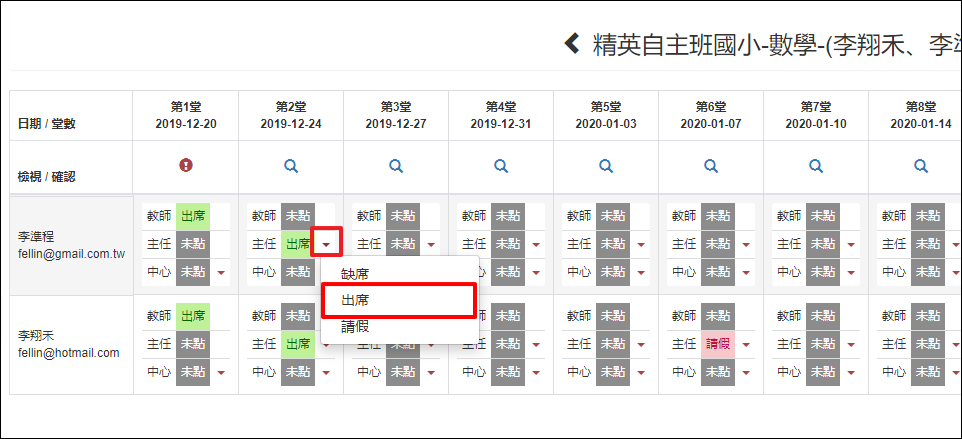1. 進入IMA管理系統>>班級管理>>選擇要開立繳費單的班級 (一對一/一對二/小組班)>>新生報名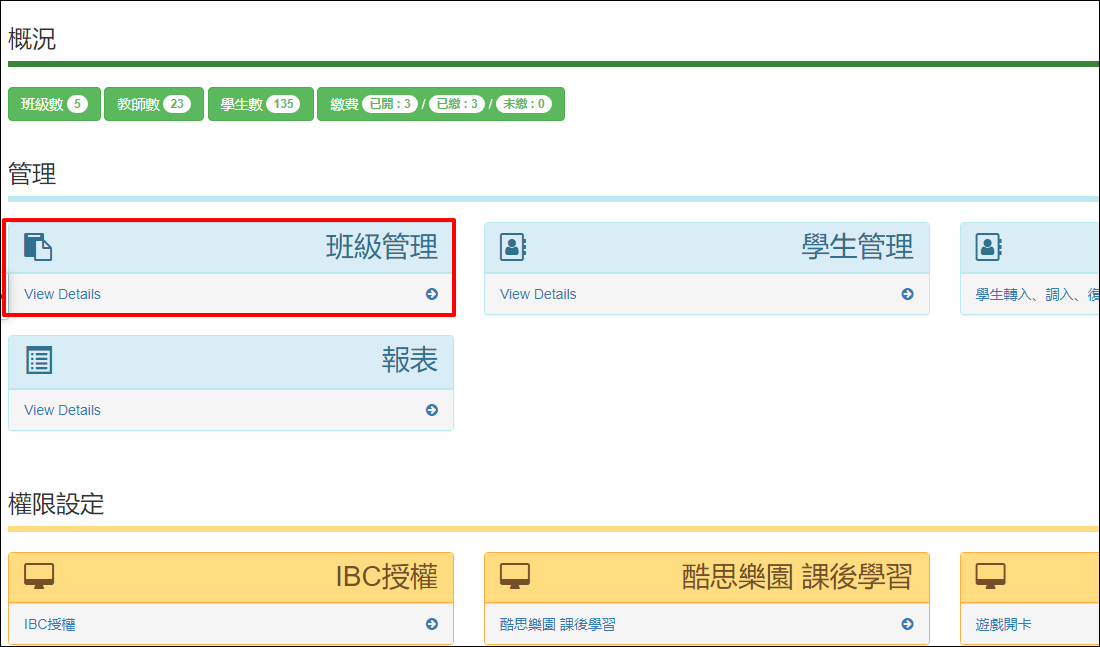
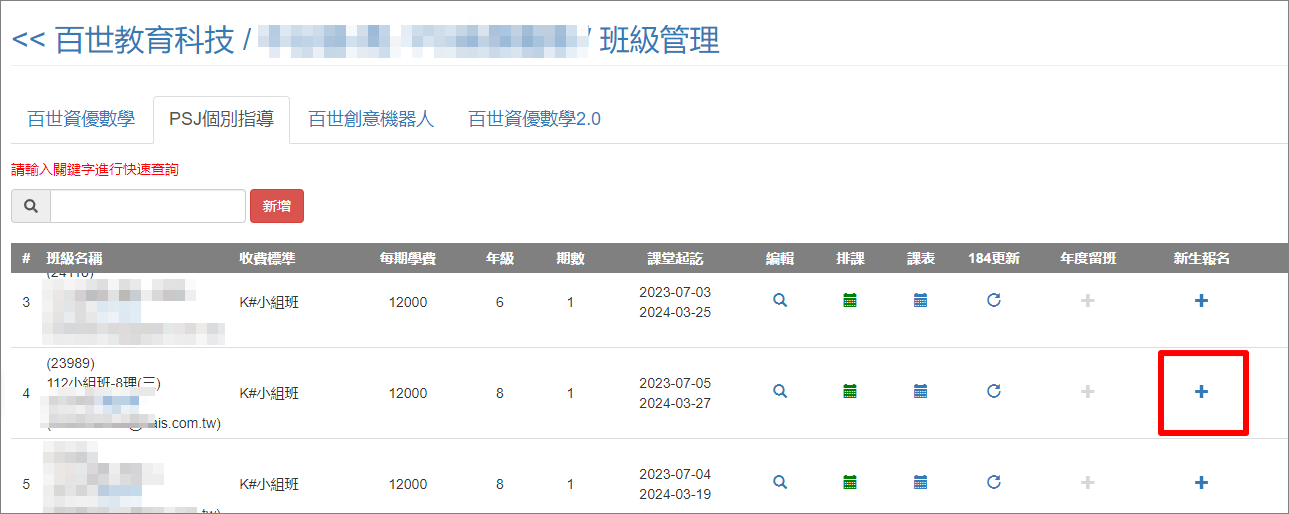
4.系統會依選擇的時數、第一堂課日期計算當期結束日、已選堂數、總時數。請確認畫面上資訊是否正確。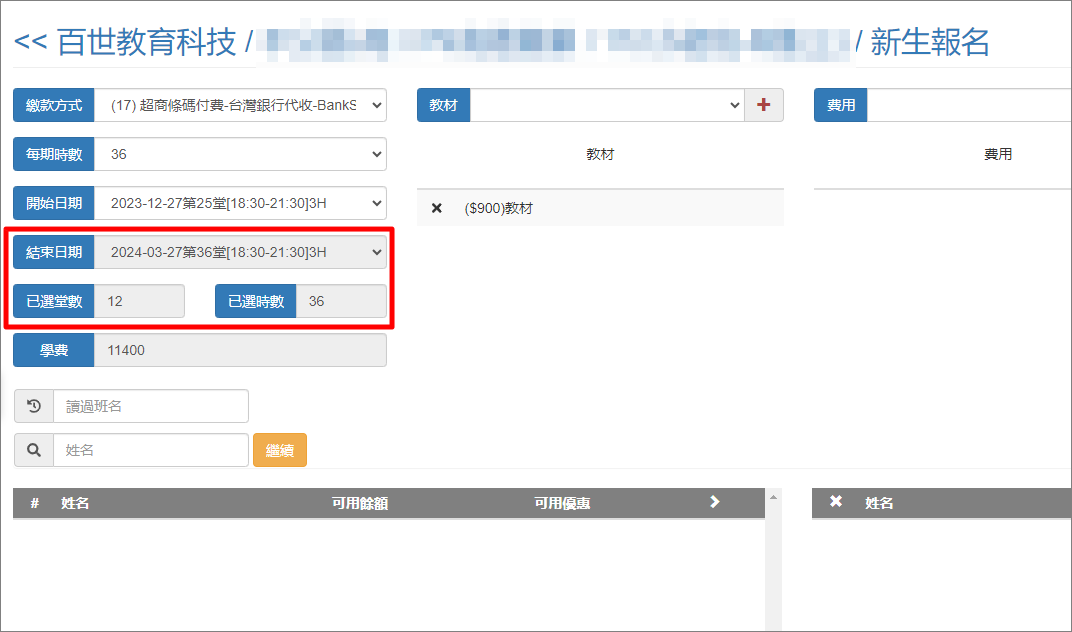
5. 收費資訊確認後,如需以班級為單位進行報名或資料篩選,請輸入班級名稱 全銜 >>繼續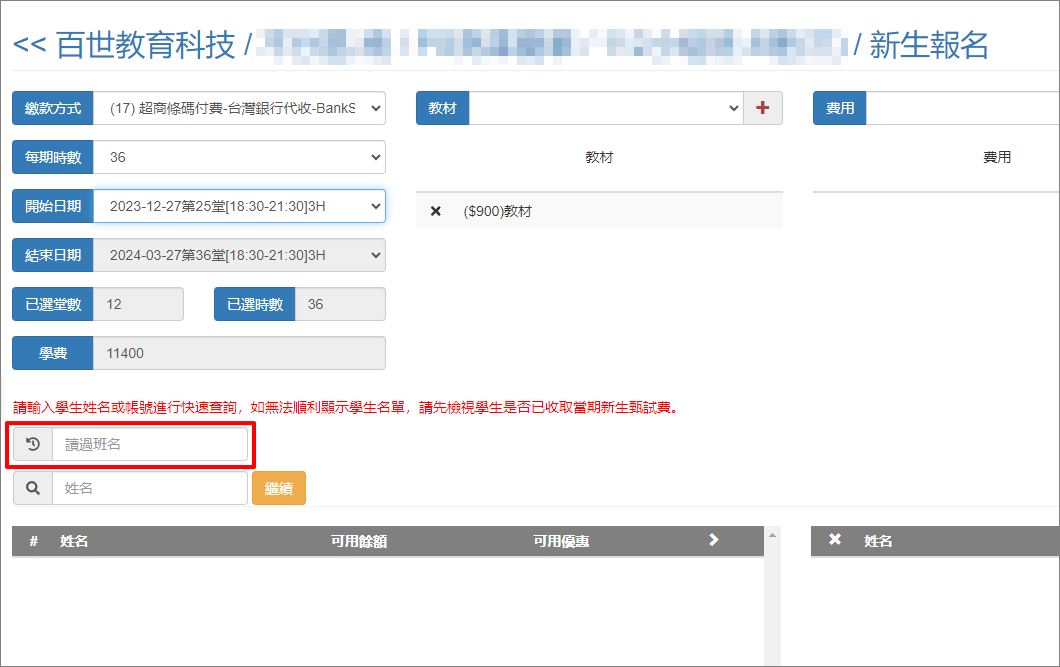
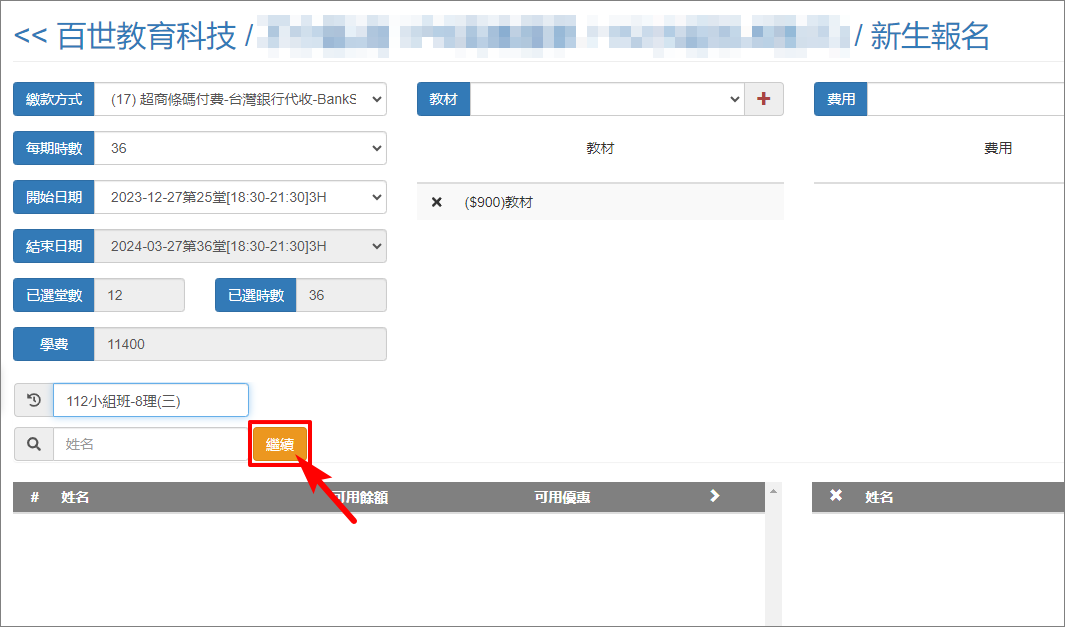
6.畫面上會出現符合班級條件的學生帳號、姓名>>請點擊 “>”。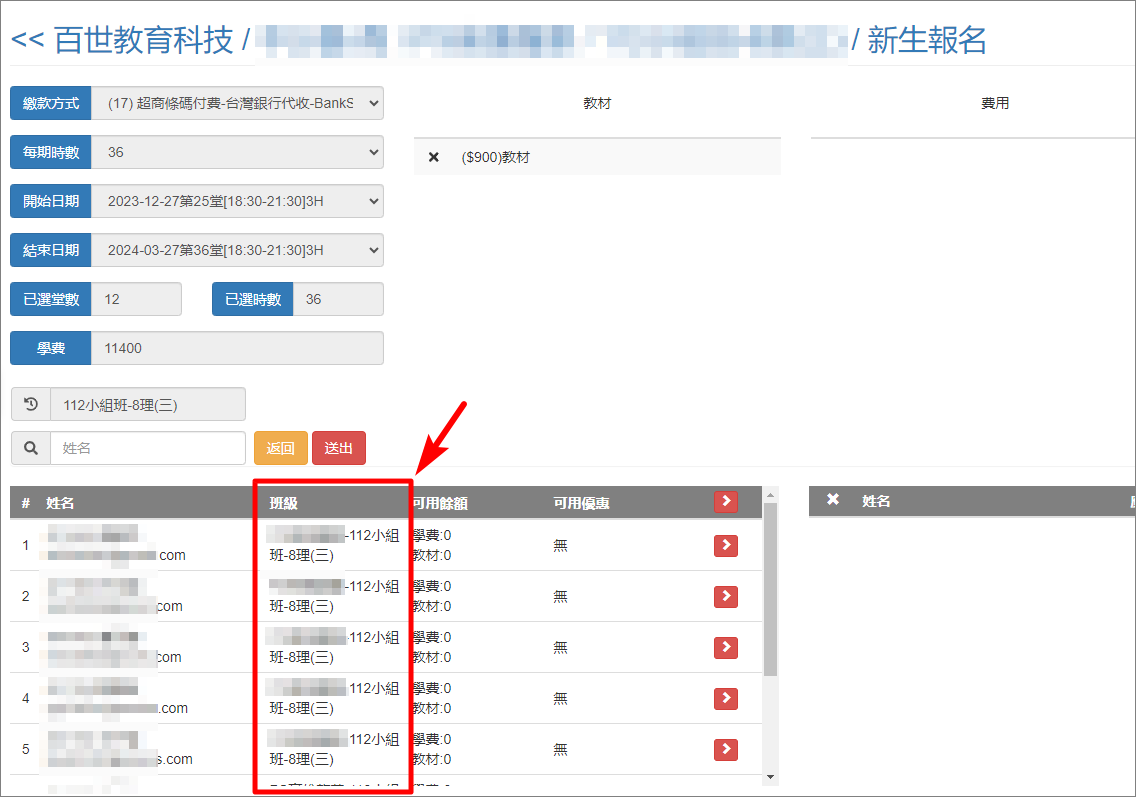
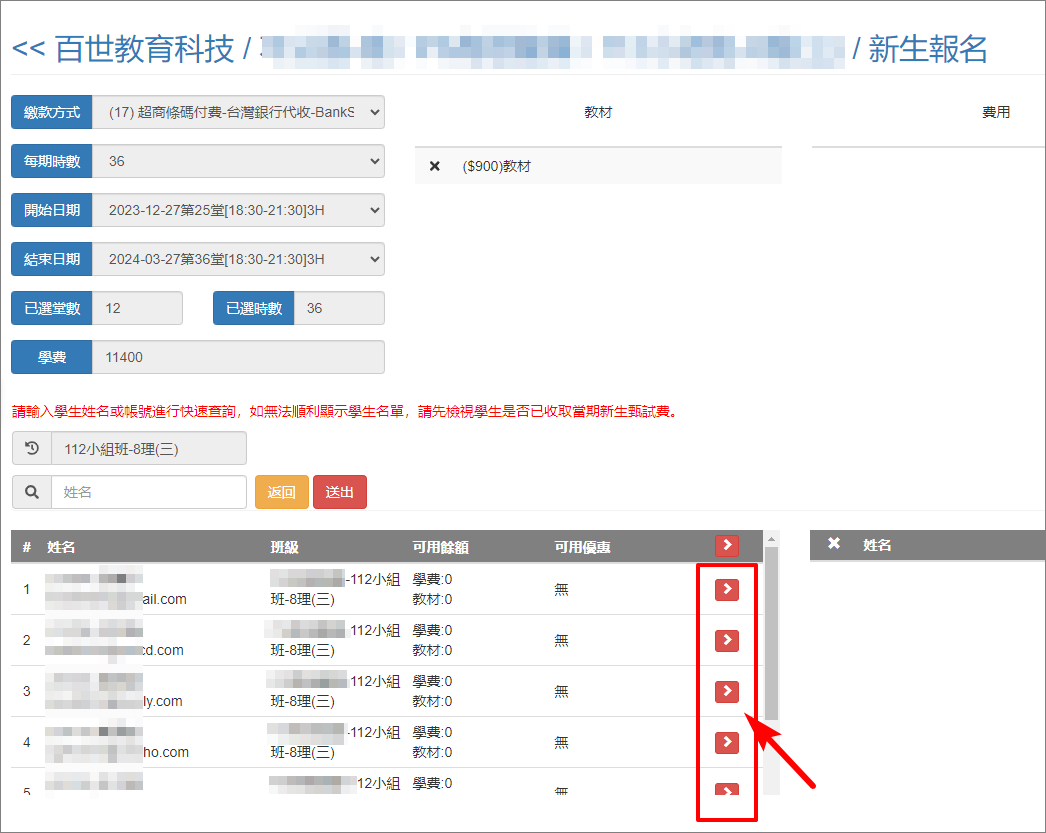
6-2. 如需以學生個人進行報名,請輸入學生姓名即可,其餘步驟同上。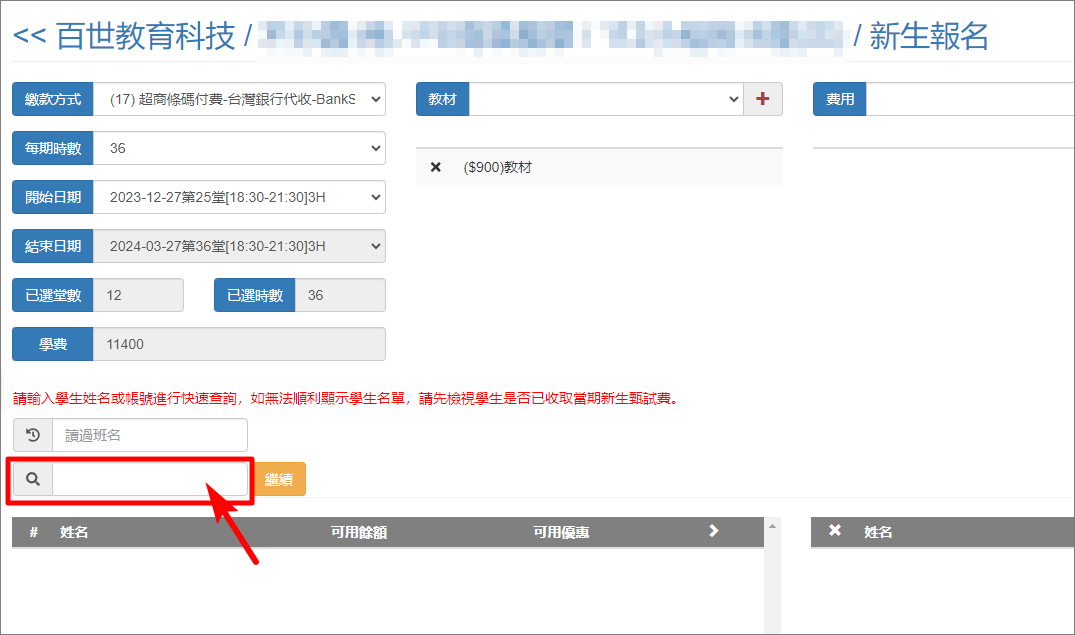
6.送出後,請至”課堂點名”確認課程資訊是否已變更。如何至”課堂點名”,請按此參考。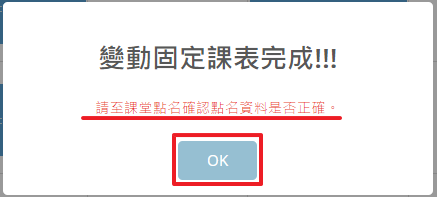
4.確認出席請假資料是否正確,若發生教師未點名、或點錯名的狀況,請選擇正確的出勤狀態即可。(尚未請假的學生要先完成請假,請假作業請參考學生請假 )
確認後的資料會每日進行收入資料與教師鐘點認列。